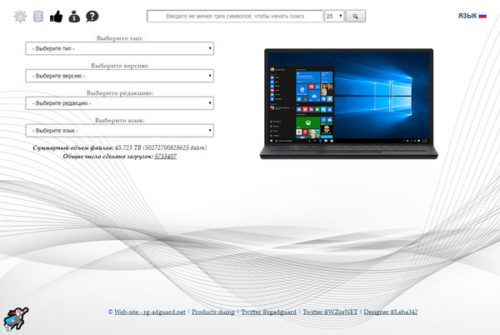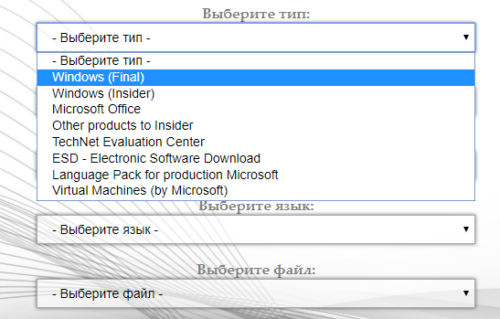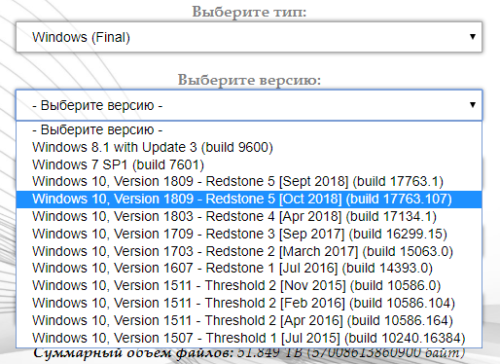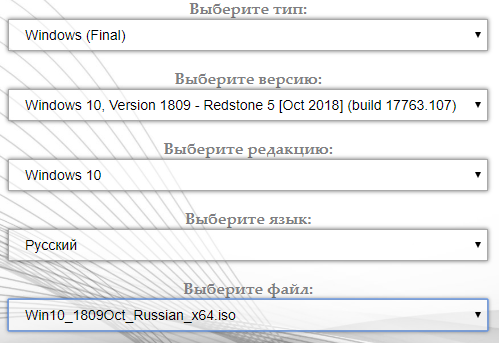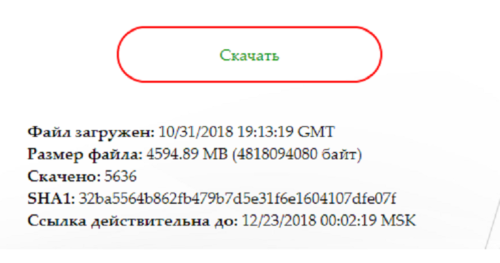- Как легально скачать Windows 7, 8.1 и 10 с сайта Microsoft Tech Bench
- Почему Microsoft Tech Bench?
- Скачиваем Windows 10
- Скачиваем Windows 7 и 8
- Альтернатива
- Media Creation Tool
- Ознакомительные версии
- Бесплатная и оригинальная Windows 7, 8, 10 без регистрации и вирусов
- Что такое сервис TechBench by WZT
- Преимущества сервиса
- Пошаговое скачивание образов Windows 7, 8, 10
- Как скачать любую версию Windows 7, 8.1, 10 с сайта Microsoft
Как легально скачать Windows 7, 8.1 и 10 с сайта Microsoft Tech Bench
Тема сегодняшнего разговора –получение ISO-образа дистрибутива ОС Windows версий 7, 8 и 10 с сайта Microsoft Tech Bench. Если вам знаком уже этот сайт, то, возможно, вы заметили, что там проще всего там скачать только последнюю версию операционной системы. Для того, чтобы получить предыдущие выпуски, придется затратить немного больше усилий, в частности, придется влезать в код сайта, а делать это мы будем на примере браузеров Chrome и Mozilla. Если заниматься этим кажется сложно, то можно попросить помочь специалистов компании, которая занимается ремонтом компьютеров в Реутове, хотя такие найдутся в любом районе.
Почему Microsoft Tech Bench?
На указанном сайте находятся не ознакомительные, ограниченные по времени (или как-то иначе), версии, а абсолютно полноценные выпуски ОС. Правда, создавать загрузочный диск или флешку придется самостоятельно.
Для Windows 8.1 при инсталляции, когда появится окно с требованием ввода ключа, можно указать официальные, предоставляемые Microsoft, или каким-то образом обходить этот этап.
Помимо этого, версии 8 и 10 можно скачивать не только в разных редакциях, но и, при их наличии, разные выпуски. Так, за исключением Home и Pro, остальные версии представлены в выпусках N и KN. В них отключены некоторые мультимедийные возможности, а также выпуск SingleLanguage, где используется один системный язык. Правда, возможность добавления какой-либо другой раскладки присутствует. Можно скачать 10-ю версию Education, ориентированную на использование в сфере образования.
Можно найти и все выпуски Windows 7, правда сделать это не так просто. Об этом сейчас расскажем, но производитель может внести изменения, и метод работать перестанет. На момент написания статьи все работает.
Скачиваем Windows 10
Тут все просто. Достаточно зайти на сайт и в выпадающем списке выбрать нужную редакцию.
Затем надо нажать кнопку «Confirm», выбрать предпочитаемый язык системы, и повторно нажать «Confirm».
Следующий этап –выбрать разрядность скачиваемой ОС –32-х или 64-разрадную.
Все, начнется загрузка.
Скачиваем Windows 7 и 8
Для того чтобы обзавестись этими версиями, понадобится кое-что сделать, т. к. скачать их так же легко, как 10-ю версию, возможности нет. Понадобится веб-браузер, лучше взять тот, который регулярно обновляется, дабы избежать возможных проблем. Мы воспользуемся такой функцией, как просмотр веб-страниц и их редактирование. Как уже говорили, делать это будем в браузерах Chrome и Mozilla.
Надо зайти на ту же страницу, где выбирают, какую версию Windows 10 скачать. Правой кнопкой мыши кликаем на странице и вызываем всплывающее меню. Интересует пункт «Просмотреть код».
Окно браузера Chrome поделится на две части, справа отобразится исходный код страницы. Справа нас больше всего интересует вкладка «Console», куда чуть позже мы вставим некоторый код.
Аналогично и в браузере Mozilla. Пункт меню для просмотра кода называется «Исследовать элемент». При нажатии на него также отображается исходный код страницы, но окно расположено внизу.
Теперь необходимо вставить специальный код, который можно взять, если зайти на сайт Pastebin.Com. Нужная ссылка — http://pastebin.com/EHrJZbsV.
После того, как страница будет загружена, интересующий нас код будет находиться в графе «RAW Paste Data». Все ее содержимое надо скопировать в буфер. Можно воспользоваться комбинацией Ctrl+A для выделения нужно кода, и Ctrl+C для копирования.
Теперь необходимо вернуться к тому окну браузера, в котором просматривали исходный код страницы. Для браузера Chrome на вкладку Console надо поместить скопированный только что текст. Если (как, например, в браузере Chrome) контекстное меню не содержит стандартных полей для вставки, то можно воспользоваться комбинацией клавиш Ctrl+V или Shift+Insert.
В браузере Mozilla, прежде чем вставить нужный код, возможно, придется воспользоваться командой «Разрешить вставку».
После этого вставляем туда содержащийся в буфере код.
Теперь можно нажать «Enter» и закрыть ту часть окна, в которой отображается код страницы. Если теперь обратиться к выпадающему списку, в котором перечислены версии Windows, предлагаемые для скачивания, можно увидеть, что он существенно увеличился.
Дальнейшие действия по скачиванию нужного дистрибутива не отличаются от скачивания 10-й версии ОС.
Альтернатива
Media Creation Tool
Другим способом получить дистрибутив Windows – воспользоваться утилитой Media Creation Tool от Microsoft. Она позволит скачать ISO-образ дистрибутивов Windows 8.1 и 10 Home и Pro. Среди ее достоинств –создания загрузочного носителя (например, флешки), причем даже в формате UEFI.
Есть у этой утилиты и особенности. Скачанный таким образом Windows 10 можно инсталлировать даже не имея ключа. Если выбрать при установке соответствующие опции, то ввести ключ можно позже.
Если речь идет о 8-й версии, то возможности обойти ввод ключа нет. Выходом может стать использование официальных ключей Microsoft. Завершить инсталляцию получится, но активировать систему все равно придется.
Ознакомительные версии
Существует ориентированный на IT-специалистов специализированный сайт – TechNet Evaluation Center. Тут можно скачать, причем совершенно легально, ознакомительные версии ОС. Доступны версии Windows 8.1 и 10 Enterprise. Чтобы это стало доступным, надо авторизоваться на сайте с помощью учетной записи Microsoft.
Скачанная и инсталлированная таким образом версия ОС легальна, активирована в пределах 90-дневного срока.Эти версии хорошо подходят для тестирования, ознакомления, могут сгодиться тем, кто занимается сборкой компьютеров на дому для ознакомления с системой, подбора совместимых комплектующих, программного обеспечения.
Бесплатная и оригинальная Windows 7, 8, 10 без регистрации и вирусов
В нашей стране большой популярностью пользуются различные торрент-сайты, на которых можно бесплатно загрузить образ Windows. Однако не все знают, что такие интернет-ресурсы кишат различными вирусными программами. Рассмотрим, где найти и скачать безопасный Windows.
Что такое сервис TechBench by WZT
TechBench – это удобный интернет-ресурс, позволяющий быстро и бесплатно скачать необходимую операционную систему. Кроме того, на сайте можно найти различные пакеты Office и виртуальные машины. При этом все файлы скачиваются прямиком с серверов компании Microsoft, благодаря чему они являются безопасными и надежными.
Сервис позволяет пользователю самостоятельно выбрать нужные параметры: версию, редакцию, сборку, финальный релиз и битность операционной системы. После этого остается только нажать клавишу «Скачать» и нужный файл будет загружен на ПК.
Сайт пользуется огромной популярностью среди пользователей, так как он зарекомендовал себя в положительном ключе. Кроме того, даже начинающий компьютерщик может в нем разобраться. Любое скачивание на этом сайте является легальным.
Преимущества сервиса
Основным преимуществом данного сервиса является то, что он не требует регистрации при входе. Более того, пользователю вовсе не нужно оставлять никаких личных данных. Использовать ресурс можно сразу же после открытия.
Как уже говорилось ранее, TechBench скачивает файлы прямо с официального сайта Microsoft, поэтому пользователь может не опасаться вирусов или каких-либо неполадок в работе операционной системы.
Сервис очень прост в использовании и не требует никаких заморочек. Сайт позволяет избежать долгого поиска нужной программы по странице, ведь он автоматически находит необходимый файл после ввода всех характеристик.
В отличие от других, здесь возможно скачать не ознакомительную версию операционки, а полноценную, предназначенную для пользователей. Кроме того, на сервисе можно загрузить все обновления и любые версии Windows (pro, education, home). Там можно найти даже такие выпуски, как N и KN.
Пошаговое скачивание образов Windows 7, 8, 10
Скачать Windows на сайте TechBench можно буквально за пару кликов.
Итак, для загрузки файла необходимо выполнить следующие простые шаги:
- Перейти на сайт TechBench по ссылке:https://tb.rg-adguard.net/public.php?lang=ru-RU. Перед пользователем сразу же появится окно сервиса с простым интерфейсом: слева находятся поля для заполнения, а справа – меняющееся изображение ноутбука.
- В первом поле выбрать тип образа Windows (Final). При необходимости можно выбрать любой другой пункт, в зависимости от того, что необходимо установить на компьютер.
- В следующем поле выбрать необходимую версию системы.
- Далее выбираем нужную редакцию, язык и разрядность. Узнать, какую разрядность поддерживает компьютер, можно в параметрах в разделе «Сведения об устройстве».
- Нажимаем кнопку «Скачать», которая появится в правой части экрана, заменив изображение с ноутбуком.
В результате этих простых действий на компьютер загрузится оригинальный, незараженный образ операционной системы. И все что останется сделать – это создать загрузочную флешку и установить Windows на устройство.
К сожалению, на момент написания статьи скачивание образа Windows 7 недоступно. Однако разработчики сервиса постоянно вносят корректировки в работу сайта, поэтому возможно в будущем данная проблема будет устранена.
Скачивание операционных систем через Торрент-ресурсы не является безопасным и надежным способом. Сайт TechBench позволяет быстро найти необходимое программное обеспечение и скачать его на свой ПК. При этом все скачиваемые файлы являются официальными и не несут угрозы компьютеру.
Как скачать любую версию Windows 7, 8.1, 10 с сайта Microsoft
Тема скачивание официальных дистрибутивов операционных систем windows в последнее время, становится все актуальней. Люди стали больше пользоваться именно официальными сборками операционных систем, т.к они безопасны и находятся в свободном доступе. Вариантов скачать официальные релизы конечно маловато, тем более через определенное время, когда доступ к скачиванию закрывается либо ограничивается правообладателем.
К сожалению способ описанный в данной статье уже не актуален, поэтому воспользуйтесь инструкцией в статье Как скачать официальные версии windows 7, 8.1, 10.
Но всегда найдется способ, с помощью которого все таки можно скачать интересующую нас сборку операционной системы. Один из способов я уже приводил на нашем сайте Как скачать любой официальный релиз Windows 7, Windows 8.1, Windows 10 с Microsoft, в данном способе показано как скачать сборку windows с официального сайта microsoft, с помощью программного обеспечения.
Щас же хочу поговорить еще об одном из способов, который мне показался очень интересным и в котором мы будем скачивать любой официальный релиз без использования сторонних программ.
Итак, для начало заходим на официальный сайт microsoft по ссылке https://www.microsoft.com/ru-ru/software-download/windows10ISO/ .
На странице сайта видно, что для скачивания нам доступно только 3 выпуска операционной системы и это лишь сборки windows 10.
А для скачивания других сборок windows, нам потребуется на странице сайта нажать правой кнопкой мыши и выбрать пункт просмотреть код, либо нажать клавишу F12, которая так же способствует вызову консоли в которую нам надо вставить определенный код, о нём читайте ниже.
В открывшемся окошке инструмента разработчика, находим вкладку console и нажимаем на неё. Сюда мы и должны будем вставить код, который откроем нам доступ к скачиванию других сборок windows.
Нужный нам код, можно скопировать перейдя по ссылке http://pastebin.com/5RNRaKXz , либо скачать текстовый файл с данным кодом, с яндекс диска https://yadi.sk/i/XtRPSygx3ETVVL . Перейдя по ссылке, в окне RAW Paste Data копируем код.
И в открывшемся окне консоли вставляем код и нажимаем клавишу enter.
Как видно в выпадающем списке выбора выпуска windows, нам предоставляется возможность скачать уже любой релиз windows 7, 8.1, и 10. Выбираем тот который нам нужен.
После выбора, нажимаем на кнопку Confirm (WZT).
Далее в списке выбора языка продукта, выбираем тот язык сборки который нас интересует и нажимаем подтвердить.
Потом нам предлагают выбрать разрядность нашей системы, выбираем, нажимаем и ждем пока скачается.
О ставляйте своё мнение о данной статье, ну и конечно же задавайте свои вопросы, если у вас что-то вдруг пошло не так.